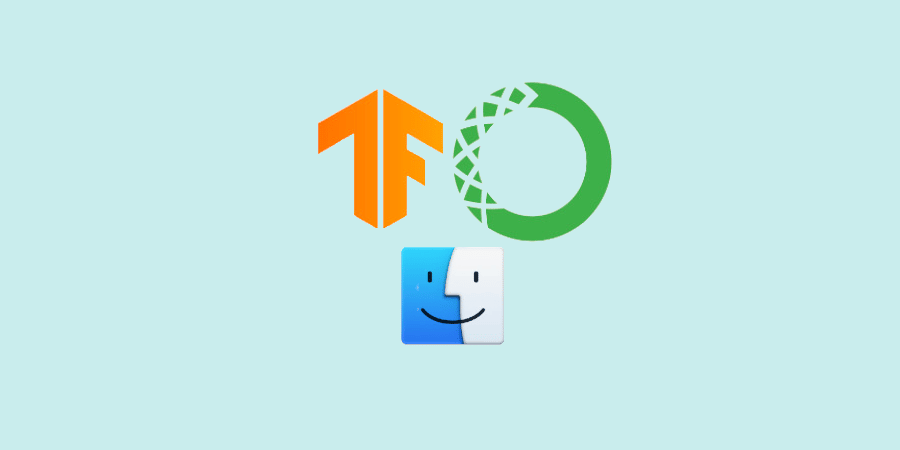Le framework TensorFlow de Google permet de distribuer les calculs informatiques entre de multiples CPU et GPU. Cette parallélisation est très utile pour accélérer l’entraînement Machine Learning, et de nombreux développeurs et Data Scientists exploitent cet outil.
Le site web officiel de Tensorflow propose des instructions pour l’installation sur un environnement macOS. Ces instructions officielles sont disponibles à l’adresse suivante.
On retrouve aussi des instructions pour virtualenv, un environnement pip natif, en utilisant un conteneur Docker, une ligne de commande Anaconda ou à partir de différentes sources. En revanche, le site officiel ne propose pas d’instructions pour l’installation sur un environnement d’application Anaconda Navigator.
Pour rappel, Anaconda est un environnement de développement gratuit et open-source pour Python et R. Avec Anaconda, la gestion des bibliothèques et des environnements configurables est simplifiée et automatisée.
C’est également un excellent point de départ pour expérimenter des packages de Data Science et de Machine Learning. De plus en plus de bibliothèques TensorFlow sont compatibles avec Anaconda.
De son côté, Anaconda Navigator est une interface utilisateur graphique basée sur Anaconda. Elle facilite la gestion des packages, environnements et canaux.
Installer Anaconda-Navigator
Pour commencer, téléchargez Anaconda depuis le site officiel et installez-le en suivant les instructions. Assurez-vous d’installer la dernière mise à jour en date. Vous pouvez forcer la mise à jour en utilisant une interface de ligne de commande et cette commande : » $ conda update anaconda anaconda-navigator « .
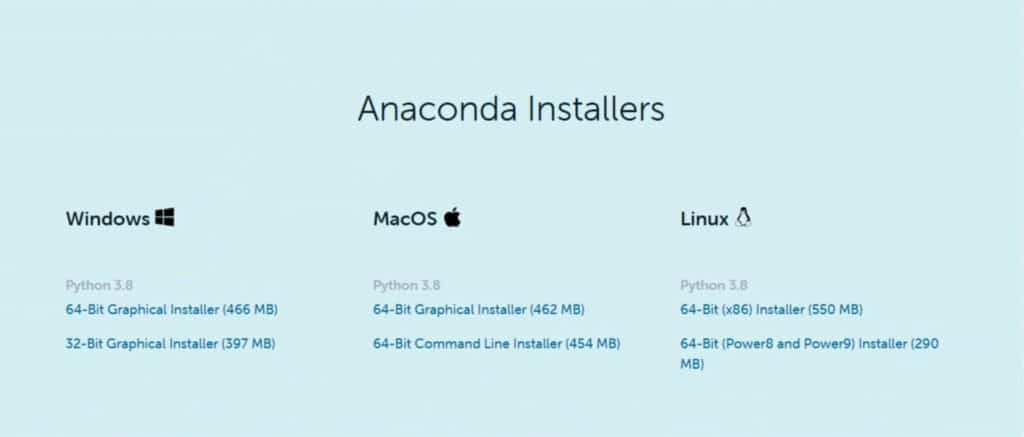
Lancez ensuite l’application Anaconda-Navigator. Dans cette application, choisissez l’élément Environnements dans le menu en colonne situé sur la gauche. Par défaut, vous trouverez un environnement Root. Il est possible de mettre en place de multiples environnements avec des configurations différentes.
Il est préférable de mettre à jour les packages existants vers les dernières versions en date. Installez aussi la dernière version du langage Python.
Choisissez l’élément » Environnements » dans le menu en colonne sur la gauche, et choisissez l’environnement à mettre à jour. En l’occurrence, l’environnement » Root « .
Dans le menu déroulant, choisissez » Upgradable « . Choisissez le numéro de version dans la colonne Version pour définir le package à mettre à jour. Assurez-vous que Python soit à jour, puis cliquez sur » Appliquer « .
Créer un nouvel environnement pour installer les packages Tensorflow
Un nouvel environnement peut être créé pour installer les packages TensorFlow. Cet environnement contiendra les packages nécessaires de base. La dernière version de Python et Tensorflow sera installée.
Cliquez sur le bouton » créer « en bas de la colonne Environnements. Dans le menu qui s’ouvre, tapez » Tensorflow » dans le champ de texte » Name « . Cochez la case Python, et choisissez la dernière version. Cliquez sur » Créer « .
Les packages Tensorflow peuvent maintenant être installés dans le nouvel environnement. Dans le menu déroulant en haut à droite, choisissez » Not Installed « . Tapez » tensorflow » dans le champ textuel Search Packages et cliquez sur Return. Cochez la case dans la colonne de gauche près des deux noms de package tensorflow. Cliquez sur Appliquer.
Il ne vous reste qu’à valider l’installation en utilisant le nouvel environnement Tensorflow. Assurez-vous qu’il soit sélectionné, puis cliquez sur la flèche à côté du nom d’environnement Tensorflow. Sélectionnez » Open with IPython « , et une fenêtre de terminal s’affiche à l’écran avec les paramètres de l’environnement.
Suivant les recommandations du site web officiel de Tensorflow, tapez cette commande dans la fenêtre de terminal :
import tensorflow as tf
hello = tf.constant (‘Hello, TensorFlow! ‘)
sess = tf.Session ()
print (sess.run(hello))
Le nouvel environnement que vous venez d’installer et de configurer est prêt pour le développement avec tensorflow. En cas d’erreur, assurez-vous d’avoir correctement suivi les instructions.

Comment apprendre à utiliser TensorFlow ?
En tant qu’outil clé du Machine Learning, TensorFlow est incontournable en Data Science. Pour apprendre à l’utiliser, vous pouvez choisir les formations DataScientest.
Le module Deep Learning de notre formation Data Scientist couvre notamment TensorFlow, KERAS et les réseaux de neurones CNN et RNN. Les autres modules de ce cursus abordent la programmation en Python, la DataViz, le Machine Learning, le Big Data, les bases de données, et les systèmes IA.
À l’issue du parcours, vous aurez toutes les compétences requises pour devenir Data Scientist. Un certificat délivré par MINES ParisTech / PSL Executive Education dans le cadre de notre partenariat permet de valider votre expertise.
Ce programme peut être complété en neuf mois de Formation Continue, ou en 11 semaines en mode BootCamp intensif. Plus de 80% des alumnis ont trouvé un emploi immédiatement.
Si vous possédez déjà une expérience en Data Science, vous pouvez choisir notre cursus expert Deep Learning. Cette Formation Continue de 10 semaines permet de se perfectionner en programmation, d’apprendre à manipuler Keras et TensorFlow, et de maîtriser les techniques IA comme la Computer Vision et le Natural Language Processing.
Notre format Blended Learning combine apprentissage à distance sur notre plateforme en ligne coachée et Masterclass collectives. Toutes nos formations sont éligibles au Compte Personnel de Formation pour le financement. N’attendez plus et découvrez les formations DataScientest !
Vous savez désormais comment installer TensorFlow sur Anaconda pour macOS. Pour plus d’informations, découvrez notre dossier complet sur TensorFlow, et notre introduction au Deep Learning.